![]()
Mit dem Programm Snipping Tool können Sie Screenshots auf Ihrem Windows PC erstellen. Mit den verschiedenen Aufnahmemöglichkeiten können Sie entweder das Aufnahmeformat selbst bestimmen, eine Fensteraufnahme oder die Vollbildaufnahme wählen. Außerdem bietet Ihnen dieses Programm auch einen Stift und Textmarker, die beim Hervorheben von Details äußerst hilfreich sind. Da dieses Programm leider nur mit Windows Betriebssystemen kompatibel ist, stellen wir Ihnen hier einige Snipping Tool für Mac Alternativen vor.
Top 3 Snipping Tools für Mac
Apowersoft Mac Screenshot
Der Apowersoft Mac Screenshot eignet sich perfekt als Mac Alternative für das Snipping Tool und funktioniert auf jedem Mac mit OS X System. Das Programm ist einfach zu bedienen undverfügt über viele Features. So können Sie zum Beispiel Screenshots einer bestimmten Region oder sogar des ganzen Bildschirms aufnehmen.
- Screenshot des kompletten Bildschirms aufnehmen.
- Eine Vielzahl an Speicherformaten.
- Die Möglichkeit Kommentare zum Bildschirmfoto hinzuzufügen.
- Mit nur einem Klick den aufgenommenen Screenshot hochladen und teilen.
- Bildschirm vergrößern um Lesbarkeit des Bildes zu erhöhen.
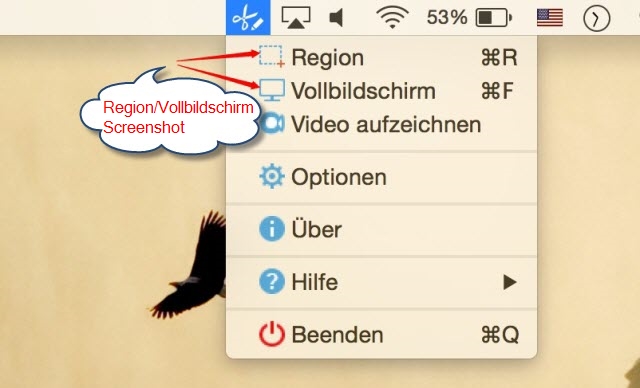
Mit diesen vielen hilfreichen Features eignet sich das Programm perfekt als Snipping Tool Alternative. Zudem ermöglicht dieses Tool seinen Nutzern Einstellungen und Bedienungen je nach Präferenz vorzunehmen.
Wenn Sie einen Screenshot anfertigen möchten, fahren Sie wie folgt vor:
- Klicken Sie oben auf die Herunterladen-Schaltfläche und installieren Sie das Programm.
- Passen Sie die Voreinstellungen in den „Optionen“ an.
- Klicken Sie dann auf die Hotkey-Taste, die Sie festgelegt haben, um einen Screenshot zu machen.
- Bewegen Sie Ihren Mauszeiger über das Gebiet, das Sie aufnehmen wollen. Klicken und bewegen Sie dann die Maus weiter und lassen Sie die Maustaste schließlich los.
- Eine Voransicht des Bildes mit einem Bildeditor wird nun angezeigt, sodass Sie einfache Anmerkungen hinzufügen können.
- Sobald Sie mit der Bearbeitung fertig sind, können Sie das Bild entweder lokal auf Ihrer Festplatte speichern oder in die Cloud hochladen.
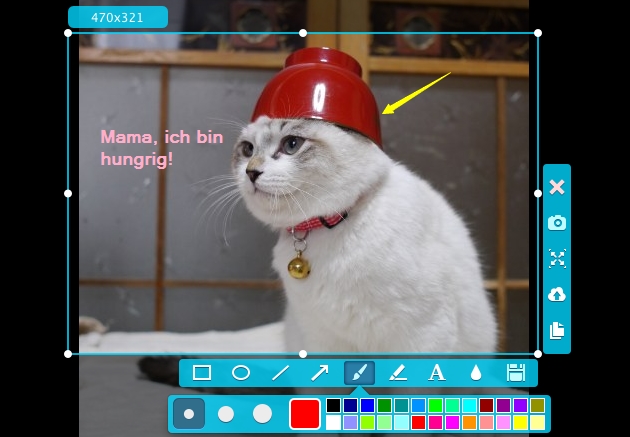
Grab für Mac
Ein anderes Snipping Tool für Mac, dass mit allen OS X Geräten kompatibel ist, ist das Programm , Grab für Mac. Diese Anwendung bietet verschiedene Aufnahmeoptionen wie zum Beispiel Aufnahme Auswahl, Fenster, Vollbild und sogar zeitlich gesteuerte Bildschirmaufnahme. Um dieses Programm zu nutzen, klicken Sie einfach auf „Finder“ > „Anwendungen“ > „Tools“ > „Grab“. Um einen Screenshot aufzunehmen, nutzen Sie die „Aufnahme“-Funktion und wählen Sie den Aufnahmemodus, den Sie nutzen wollen. Die Funktionen dieser App beinhalten:
- Eine einfach zu nutzende Oberfläche.
- Verschiedene Bildschirm Aufnahmemodi.
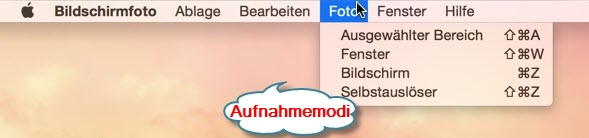
Grab ist ein einwandfreies Mac Snipping Tool, leider werden die Aufnahmen jedoch automatisch im TIFF-Format gespeichert. Wenn Sie diese in einem anderen Format speichern möchten, müssen Sie dies im „Vorschau“ Anwendungsfenster einstellen.
Skitch
Das nächste gratis Snipping Tool für Mac, das wir Ihnen vorstellen, ist Skitch. Dass Programm wurde von Evernote entwickelt und eignet sich perfekt für die Screenshot Aufnahme. Die Hauptfunktionen dieses Tools beinhalten:
- Eine klare Oberfläche.
- Ein-Klick-Screenshot Funktion.
- Eingebautes Programm um Anmerkungen hinzufügen.
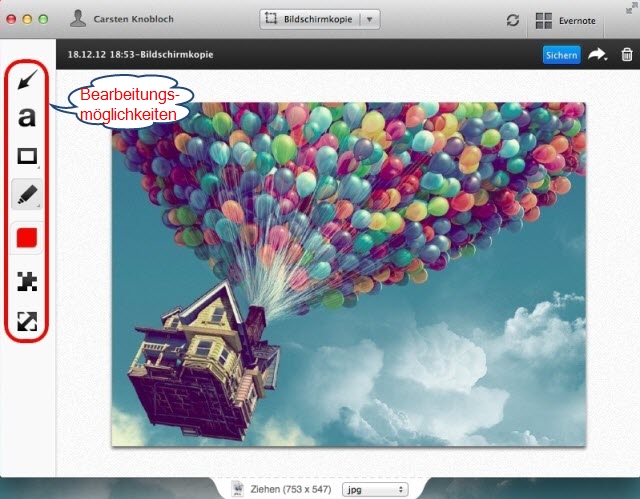
Skitch für Mac ist eine gute Snipping Tool Alternative, da es sogar mehr Funktionen bietet als das Windows Snipping Tool.
Fazit
Es gibt eine Unmenge an Programmen, die sich als Snipping Tool Alternative gut eignen. Jedoch empfehlen wir Ihnen, das erst vorgestellte Snipping Tool für Mac einzusetzen, da dieses Programm viele leistungsstarke Funktionen wie das Hochladen und Teilen des Bildes im Internet bereitstellt.


Einen Kommentar schreiben